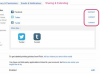A Windows operációs rendszerek lehetővé teszik a grafikus kártya modelljének ellenőrzését beépített kisalkalmazásokkal, például az Eszközkezelővel vagy a DirectX diagnosztikai eszközzel. Alternatív megoldásként használhat harmadik féltől származó alkalmazásokat, például a GPU-Z-t vagy a Speccy-t, hogy további információkat találjon, például a grafikus kártyába épített dedikált memória mennyiségét.
Eszközkezelő
1. lépés
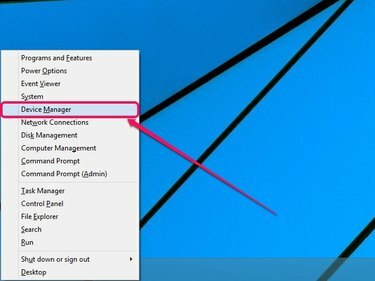
Kép jóváírása: A kép a Microsoft jóvoltából
Nyissa meg a Power User menüt -- nyomja meg a gombot Windows-X -- majd válassza ki Eszközkezelő. Megnyílik az Eszközkezelő.
A nap videója
Tipp
Az Eszközkezelő Windows 7 rendszerben való megnyitásához írja be: Eszközkezelő a Start menü keresőmezőjébe, majd nyomja meg a gombot Belép.
2. lépés
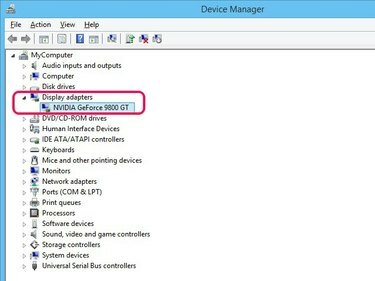
Kép jóváírása: A kép a Microsoft jóvoltából
Dupla kattintás Kijelző adapterek hogy megtalálja a grafikus kártya gyártóját és típusnevét.
1. lépés
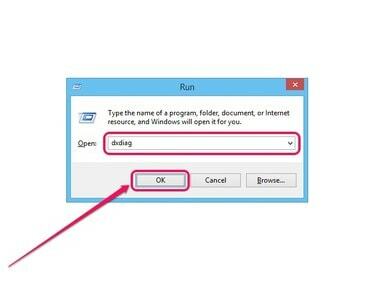
Kép jóváírása: A kép a Microsoft jóvoltából
Nyissa meg a Futtatás mezőt – nyomja meg a gombot Windows-R
-- belép dxdiag a Megnyitás mezőbe, majd kattintson a gombra rendben. Megnyílik a DirectX diagnosztikai eszköz.2. lépés
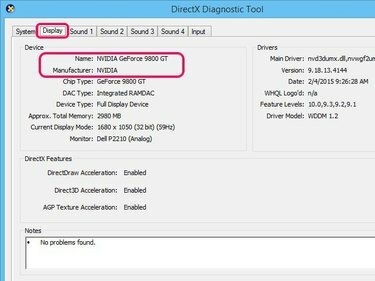
Kép jóváírása: A kép a Microsoft jóvoltából
Kattints a Kijelző lapon. A videokártyával kapcsolatos információkat az Eszköz szakaszban találja.
Tipp
A kb. Az Összes memória mező nem mutatja meg a grafikus kártyába épített memória mennyiségét; hanem a dedikált videomemória és a megosztott rendszermemória együttes értékét jeleníti meg.
GPU-Z
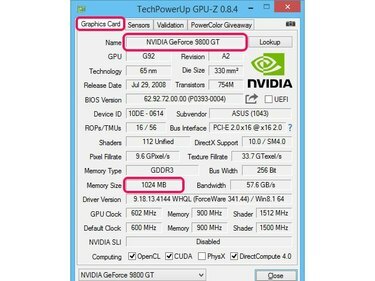
Kép jóváírása: A kép a TechPowerUp jóvoltából
Telepítse a GPU-Z-t, miután letöltötte a GPU-Z telepítőjét a TechPowerUp weboldal. Indítsa el az alkalmazást, majd kattintson a Grafikus kártya lapon. Keresse meg grafikus kártya modelljét a Név melletti listában; a grafikus kártyán lévő videomemória mennyisége a Memóriaméret mellett látható.
Speccy
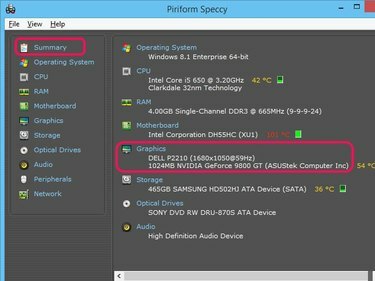
Kép jóváírása: A kép a Piriform jóvoltából
Töltse le és telepítse a Speccy ingyenes verzióját a Piriform weboldal. Indítsa el az alkalmazást, majd kattintson a gombra Összegzés hogy megtalálja a Grafika alatt felsorolt modell nevét és videomemóriáját. A grafikus kártyával kapcsolatos további információkért kattintson a gombra Grafika fület az oldalsó menüben.
Tipp
Az NVIDIA és az AMD is rendelkezik olyan eszközökkel, amelyek automatikusan felismerik a grafikus kártya típusát. Meglátogatni a NVIDIA Smart Scan oldal vagy a AMD Driver Autodetect oldal használni az eszközöket.